Python技能树及CSDN MarkDown编辑器测评

前言🚀
本文包含于学校python课程同步进行的实验部分
是对于CSDN平台的Python技能树及Markdown编辑器进行使用体验的评价
20212109施铖哲
一、Python技能树使用评价🐱
1.1介绍🔥
Python由荷兰数学和计算机科学研究学会的吉多·范罗苏姆 于1990 年代初设计,作为一门叫做ABC语言的替代品。Python提供了高效的高级数据结构,还能简单有效地面向对象编程。Python语法和动态类型,以及解释型语言的本质,使它成为多数平台上写脚本和快速开发应用的编程语言,随着版本的不断更新和语言新功能的添加,逐渐被用于独立的、大型项目的开发。
2021年10月,语言流行指数的编译器Tiobe将Python加冕为最受欢迎的编程语言,20年来首次将其置于Java、C和JavaScript之上。
相较于C语言,Python在使用时更加灵活方便,比如定义变量时也不需要特意注明变量的类型(int、double、char等都不需要,可以直接a=1或a='a')
而Python技能树是CSDN平台提供的系统化,面向实战的学习环境。它能帮助用户从初学者成长为合格的Python工程师。
它系统地整理了关于Python领域的知识点,并从海量的 CSDN 数据中不断更新高质量内容。
除了传统的阅读学习,技能树为每一个知识点都提供了匹配的练习题,帮助用户随练随学直到精通。
1.2体验🎆
1.2.1首页
点开Python技能树界面,就是竖式页面三栏,体验十分清爽。
左边是目录选项,中间是具体内容,右边是其他。

技能树下分为预备知识、基础语法、进阶语法等子节。
1.2.2课程界面
然后点开左边目录的一个课程选项,可以发现页面中间变为了课程视频和提供的相关资料,而右边是笔记区域,可以纪随时记下笔记。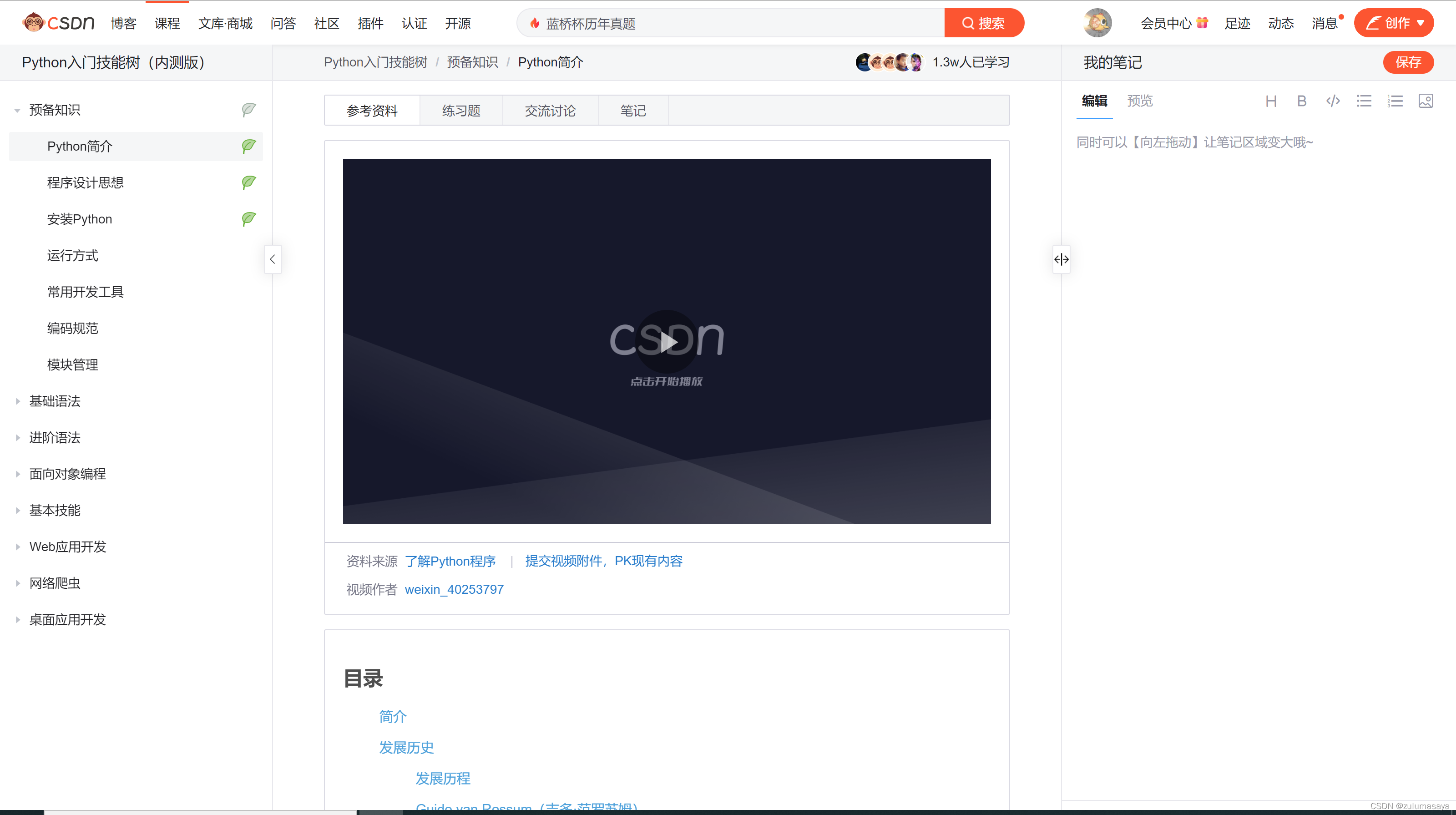
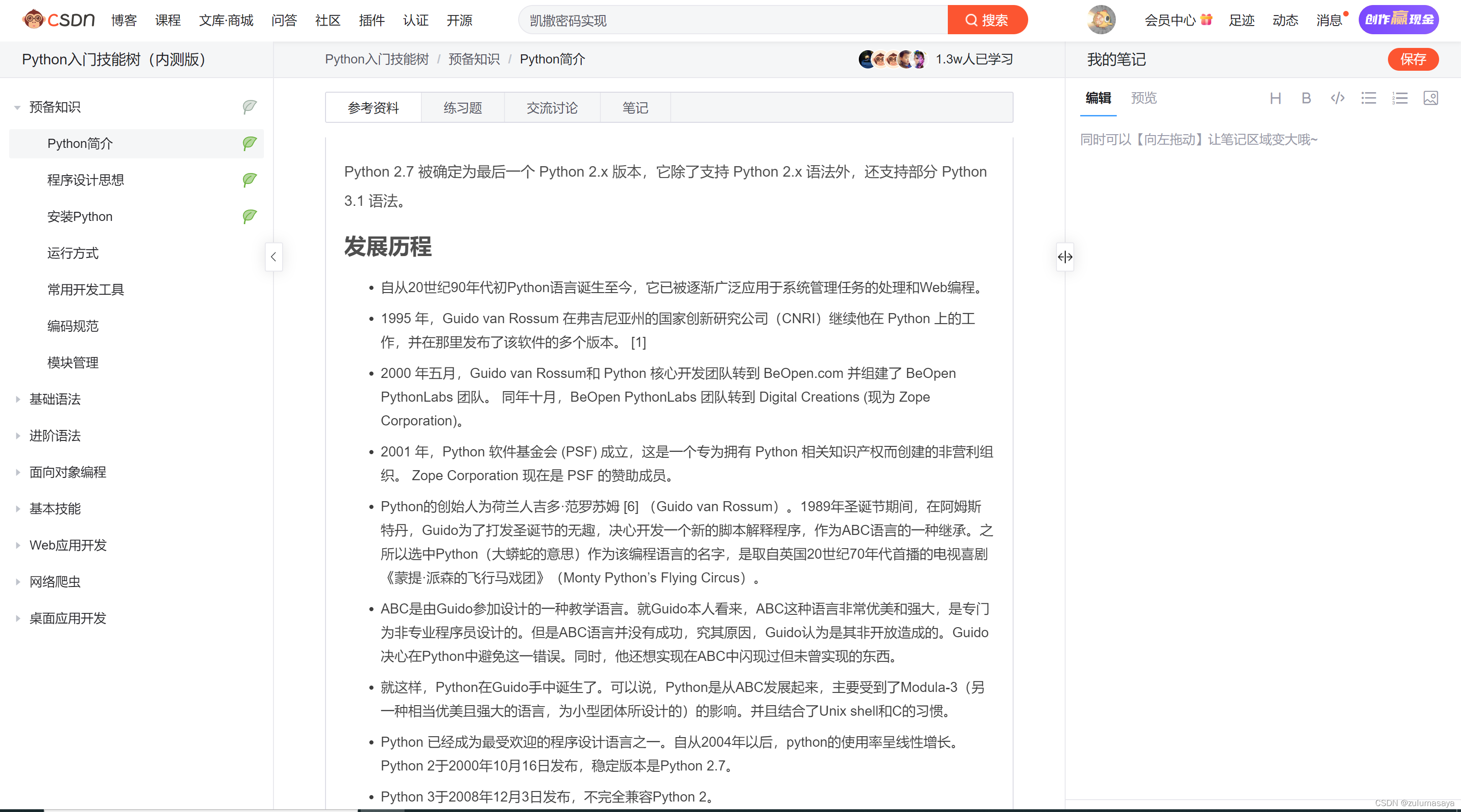
学习目录体现完备的学习流程✪ ω ✪
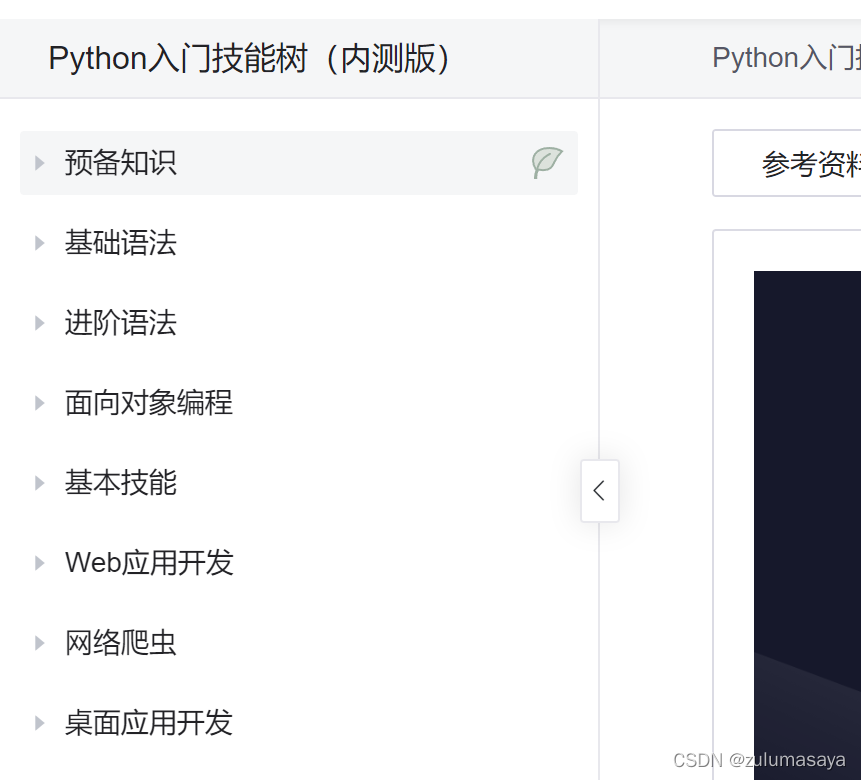
可以发现,从视频到资料,从安装到进阶,学习形式和内容非常丰富,流程十分完整。初学者完全能够从了解Python背景知识开始,一步步深入学习硬核技能。
最高に「ハイ!」ってやつだ
1.2.3练习
除了传统的“资料灌输”,技能树还提供基于知识点的配套「练习题」。每道练习题的详情页都会展示对应的答案及分析过程。
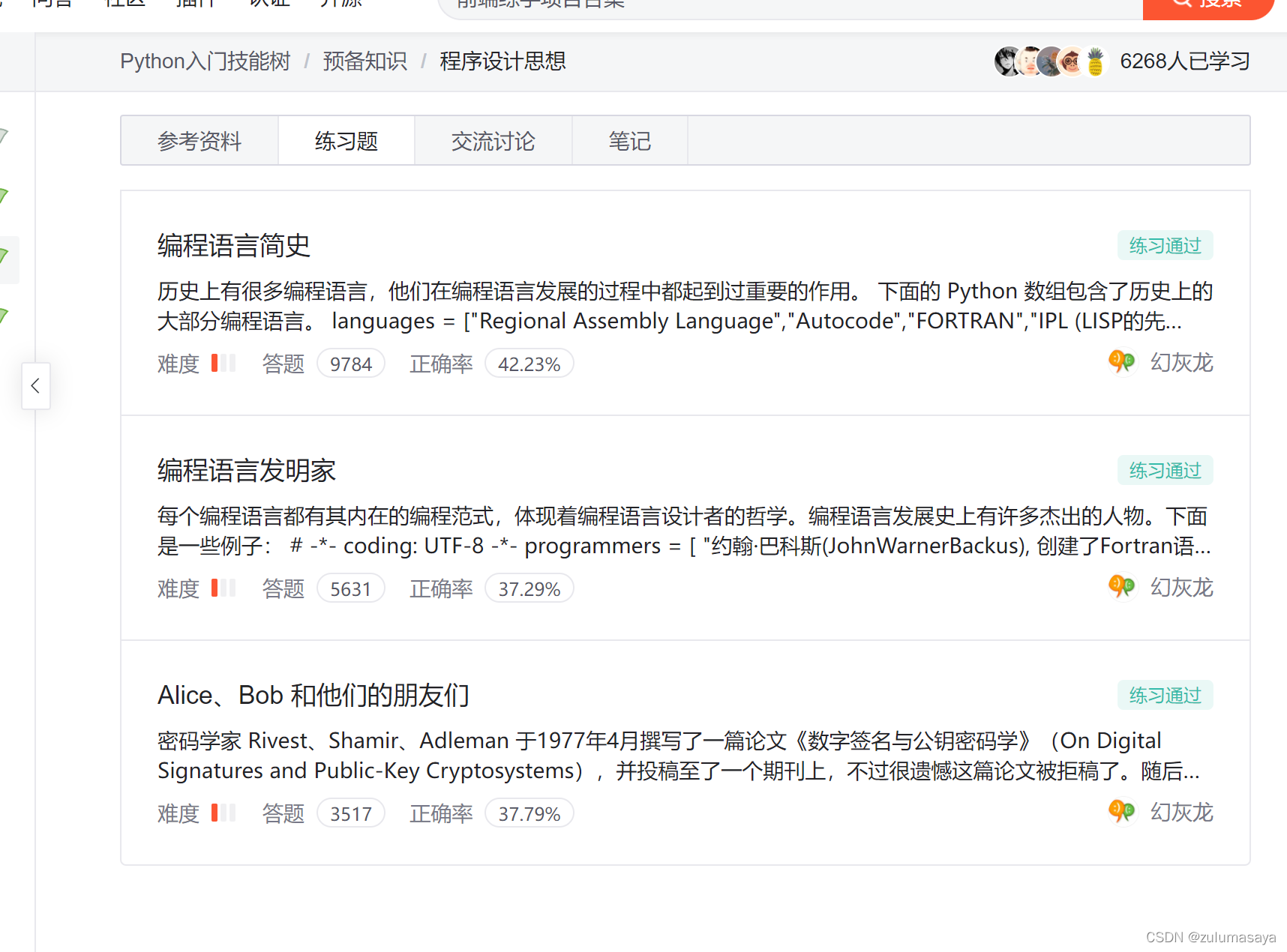
1.2.4交流讨论与笔记
在这两个板块中,你可以与其他正在学习的人进行交流,提出问题或是解答别人的疑惑;还可以看到别人的笔记,或上传自己的笔记,取长补短。
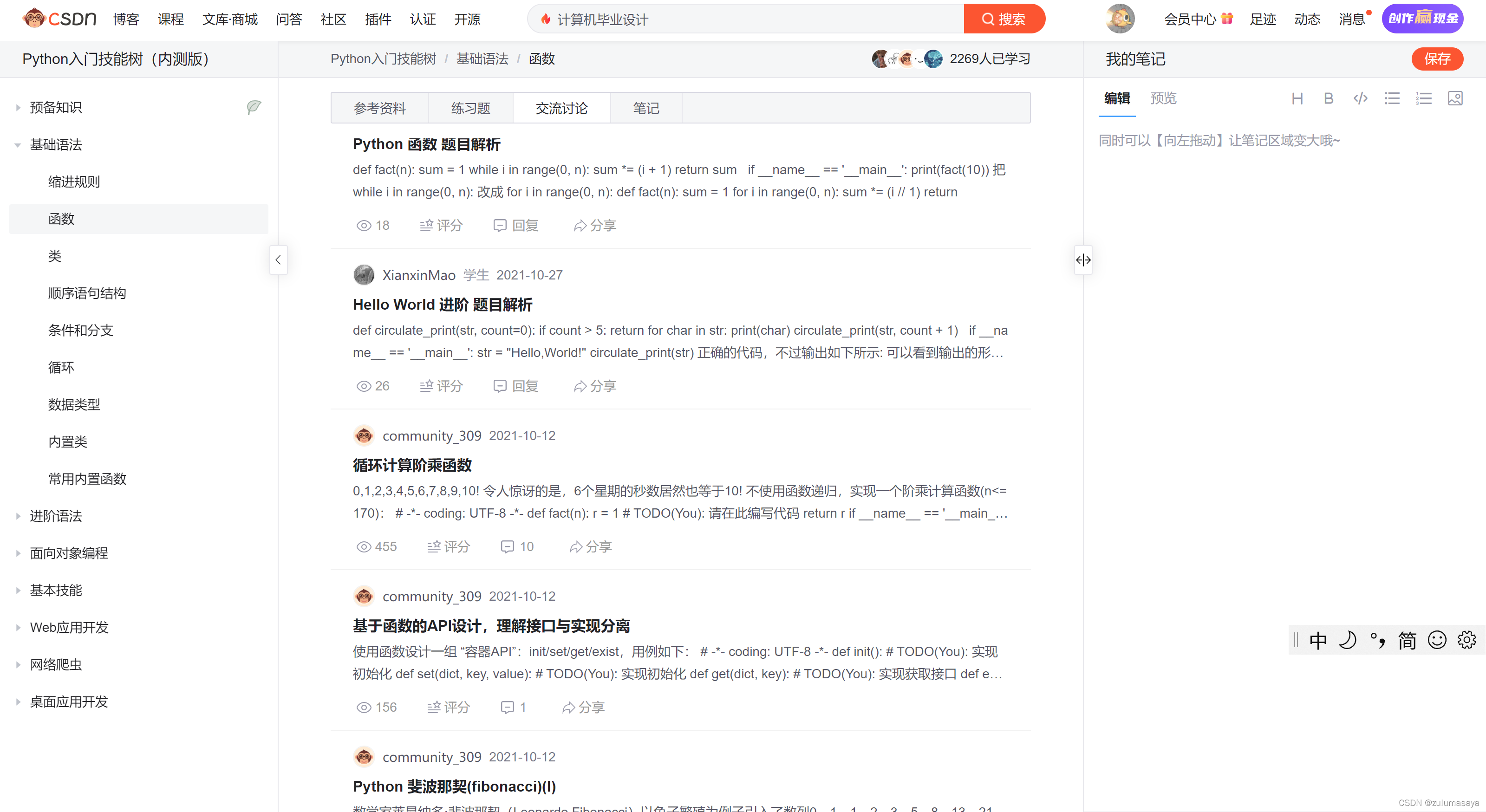
1.2.5其他优点
除了视频、资料、笔记和交流讨论之外,技能树还有一些优点
- 提供源代码配合讲解
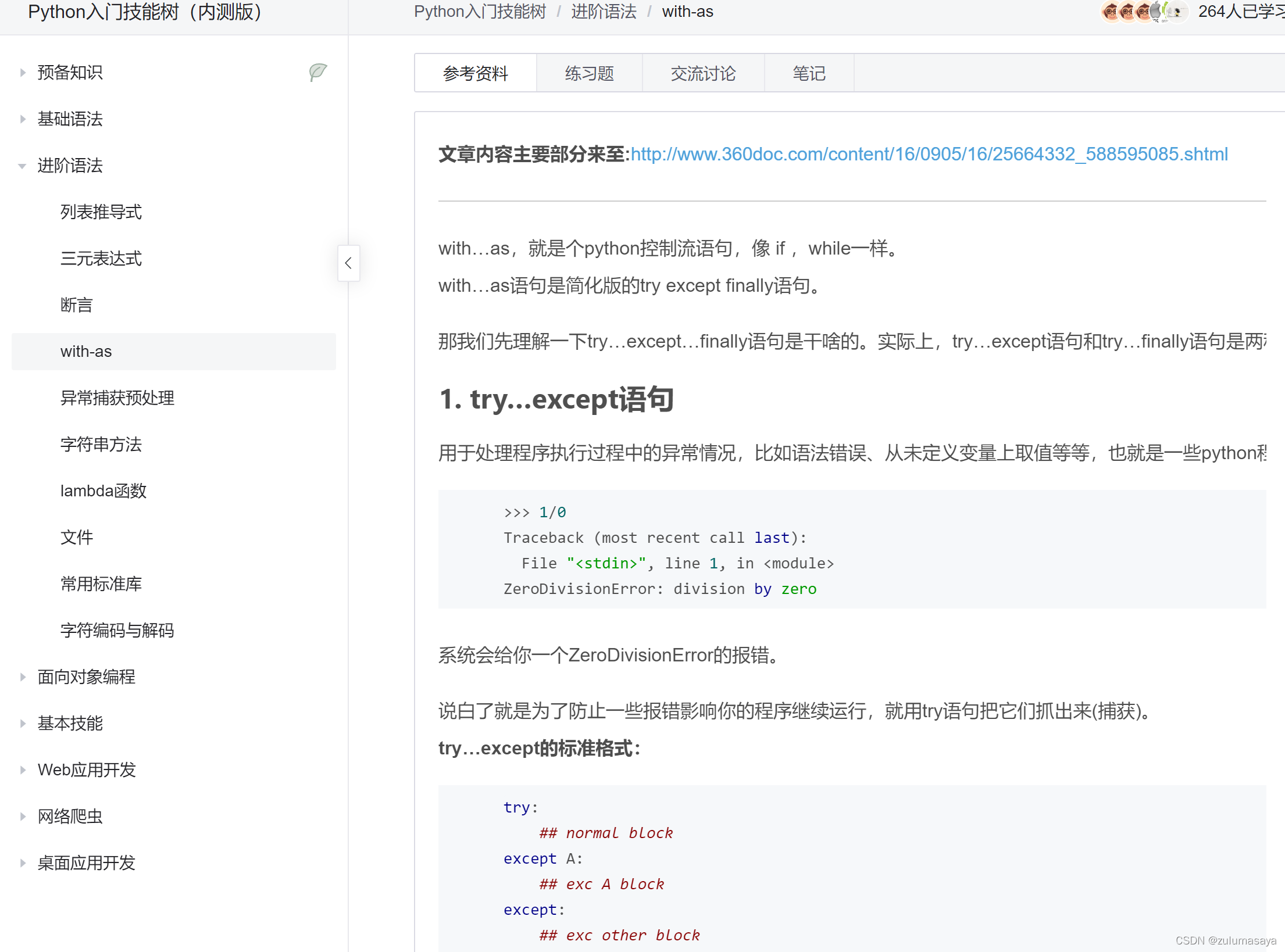
- 提供下载链接
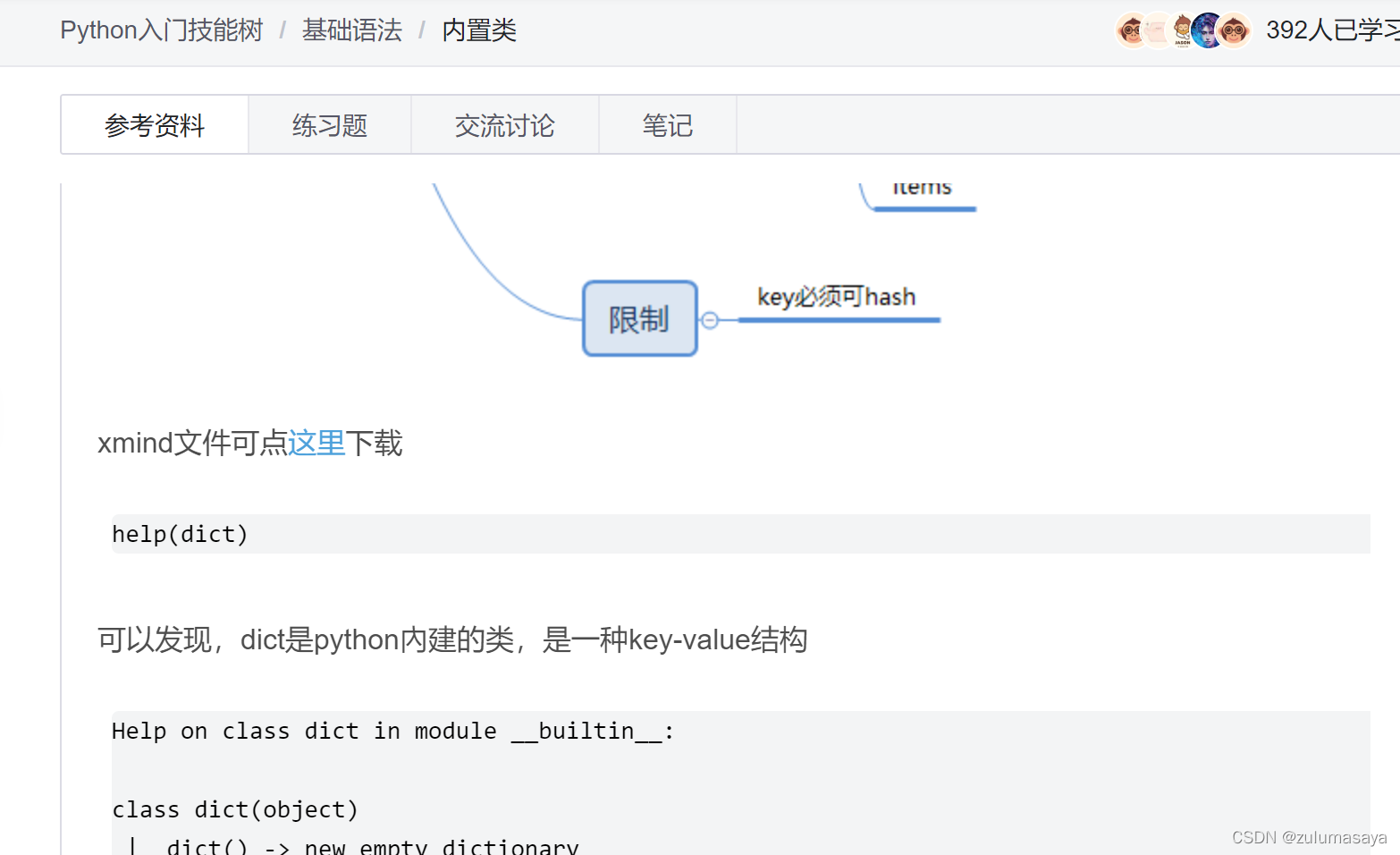
- 标红代码显得简洁清爽
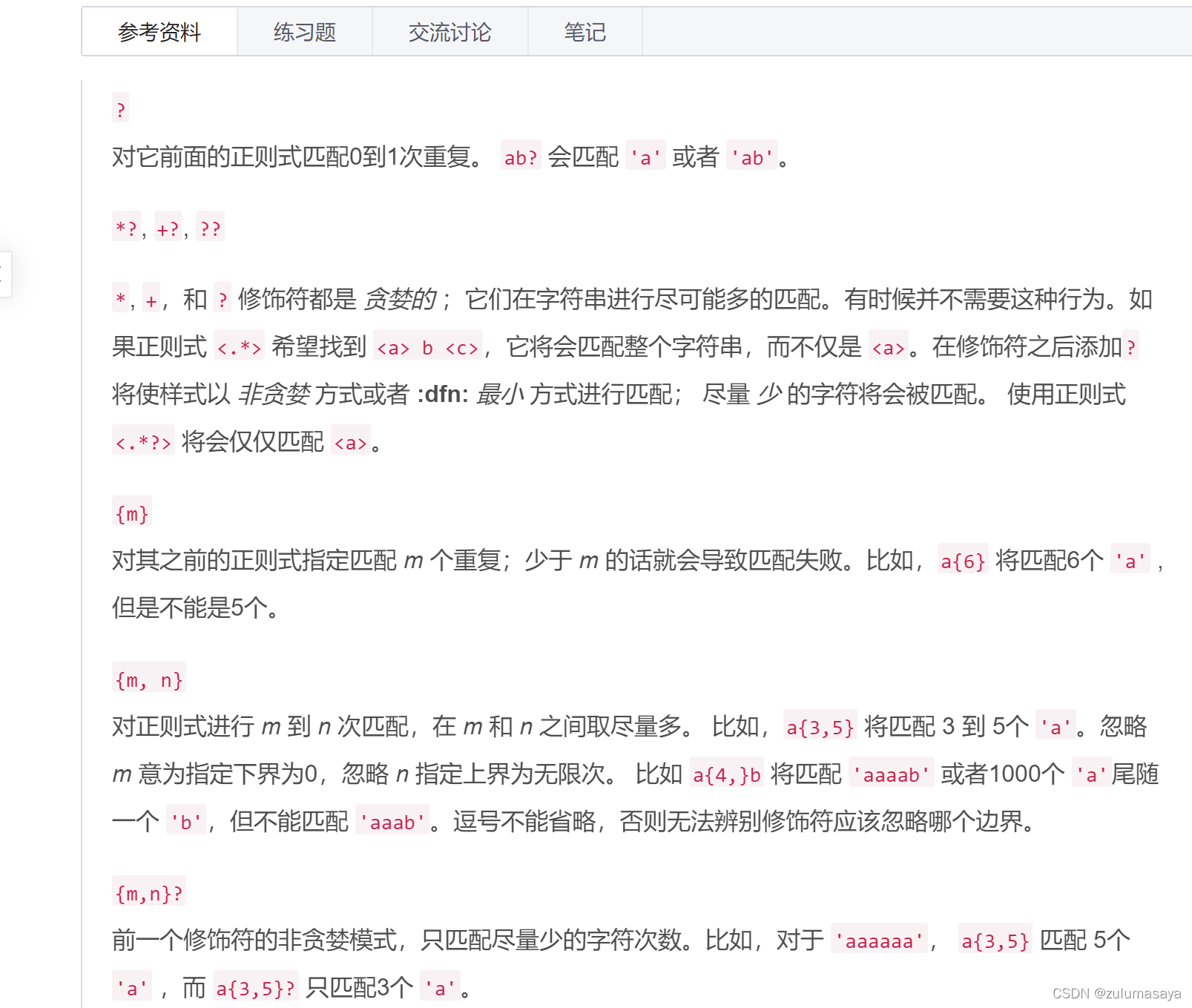
- 实时更新
这个技能树是不断更新哒!
1.2.6缺点
- 进阶模块
讲解比较晦涩,身为菜鸟的我不太能看懂(っ °Д °;)っ
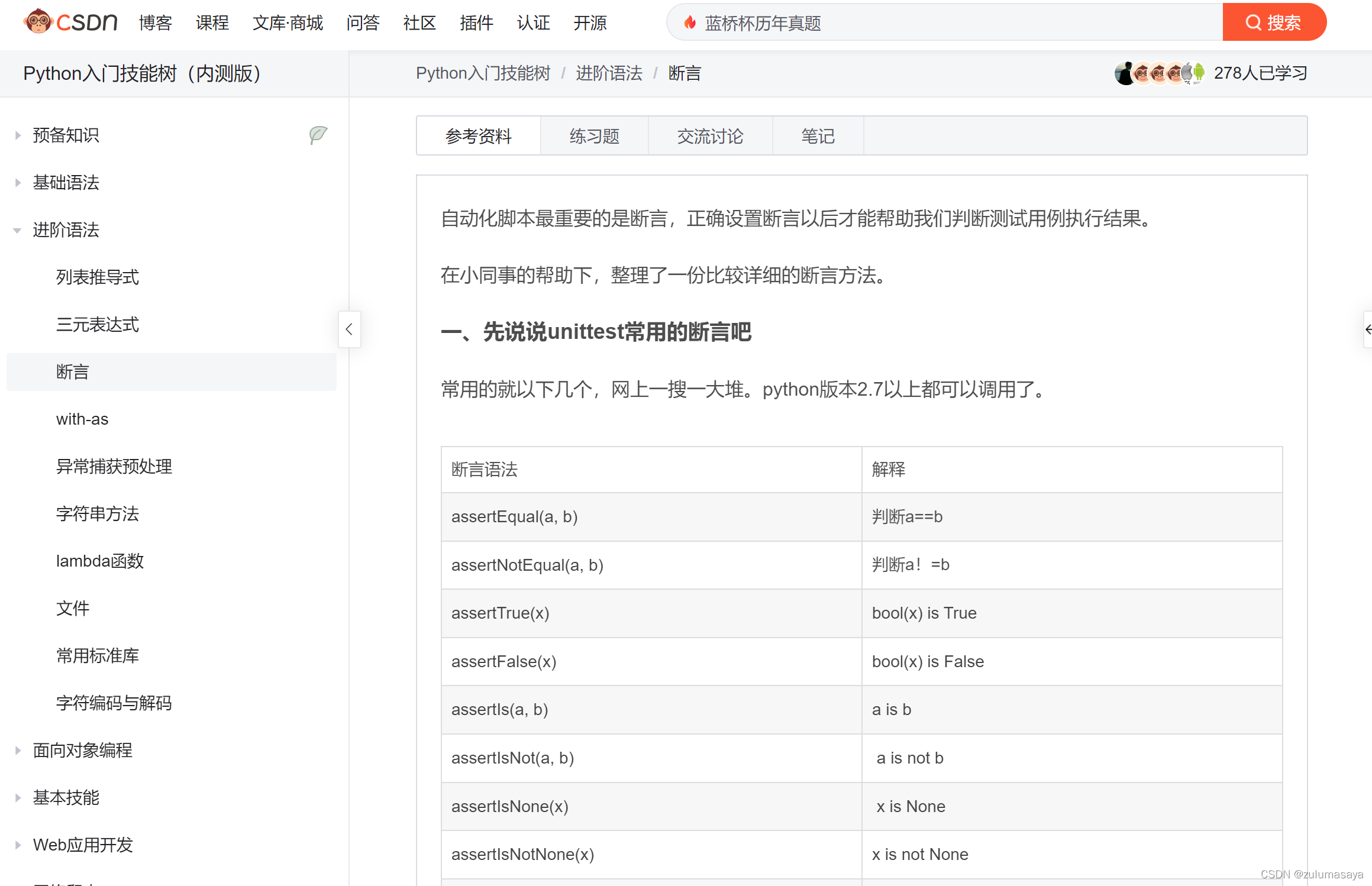
- 无法发起交流
没能找到发起交流讨论的选项 /_ \、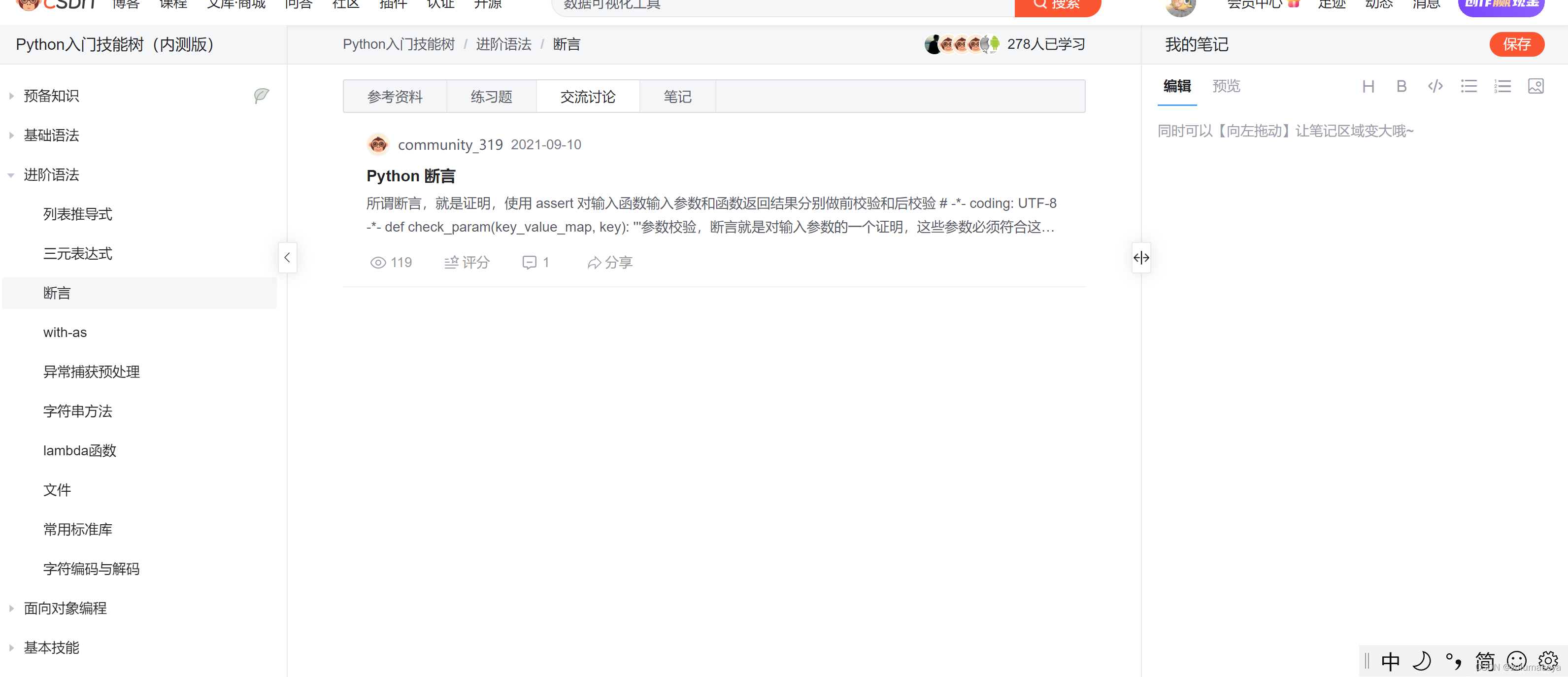
1.3小结☕
对于初学者超级友好,但是进阶部分学习有点困难,并且细节有些缺陷。
但这一教程的优点十分突出,希望以后能越做越好!
二、Markdown编辑器使用评价🐶
2.1介绍🔭
Markdown是一种轻量级标记语言,创始人为John Gruber。 它允许人们使用易读易写的纯文本格式编写文档,然后转换成有效的XHTML(或者HTML)文档。这种语言吸收了很多在电子邮件中已有的纯文本标记的特性。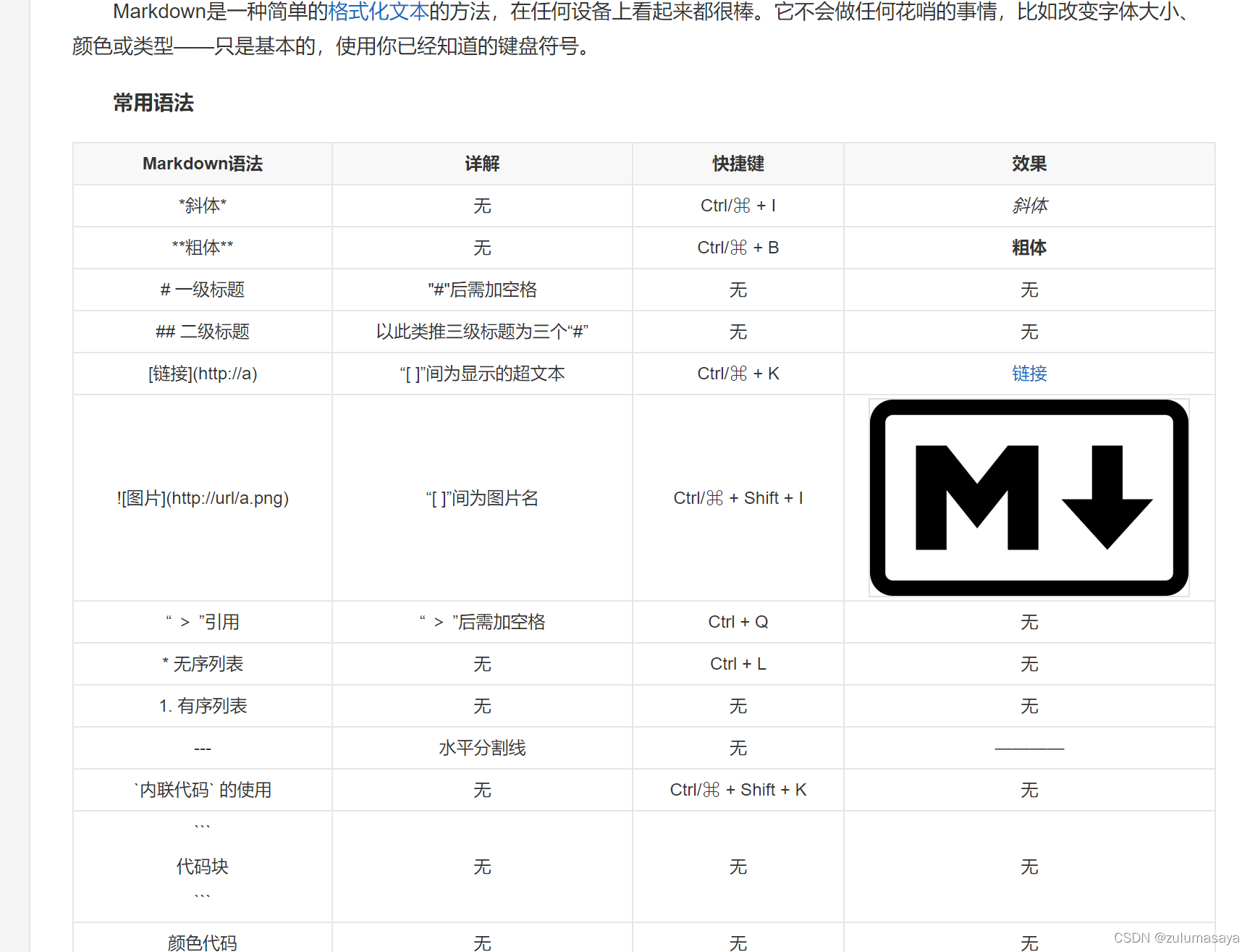
由于Markdown的轻量化、易读易写特性,并且对于图片,图表、数学式都有支持,许多网站都广泛使用Markdown来撰写帮助文档或是用于论坛上发表消息。 如GitHub、Reddit、Diaspora、Stack Exchange、OpenStreetMap 、SourceForge、简书等,甚至还能被使用来撰写电子书。
2.2体验1-页面🌔
以CSDN自带的markdown编辑器为例
2.2.1界面
三分的竖式界面,清爽便捷
左边是编辑区域,中间是查看区域,右边是其他功能区域(比如目录)
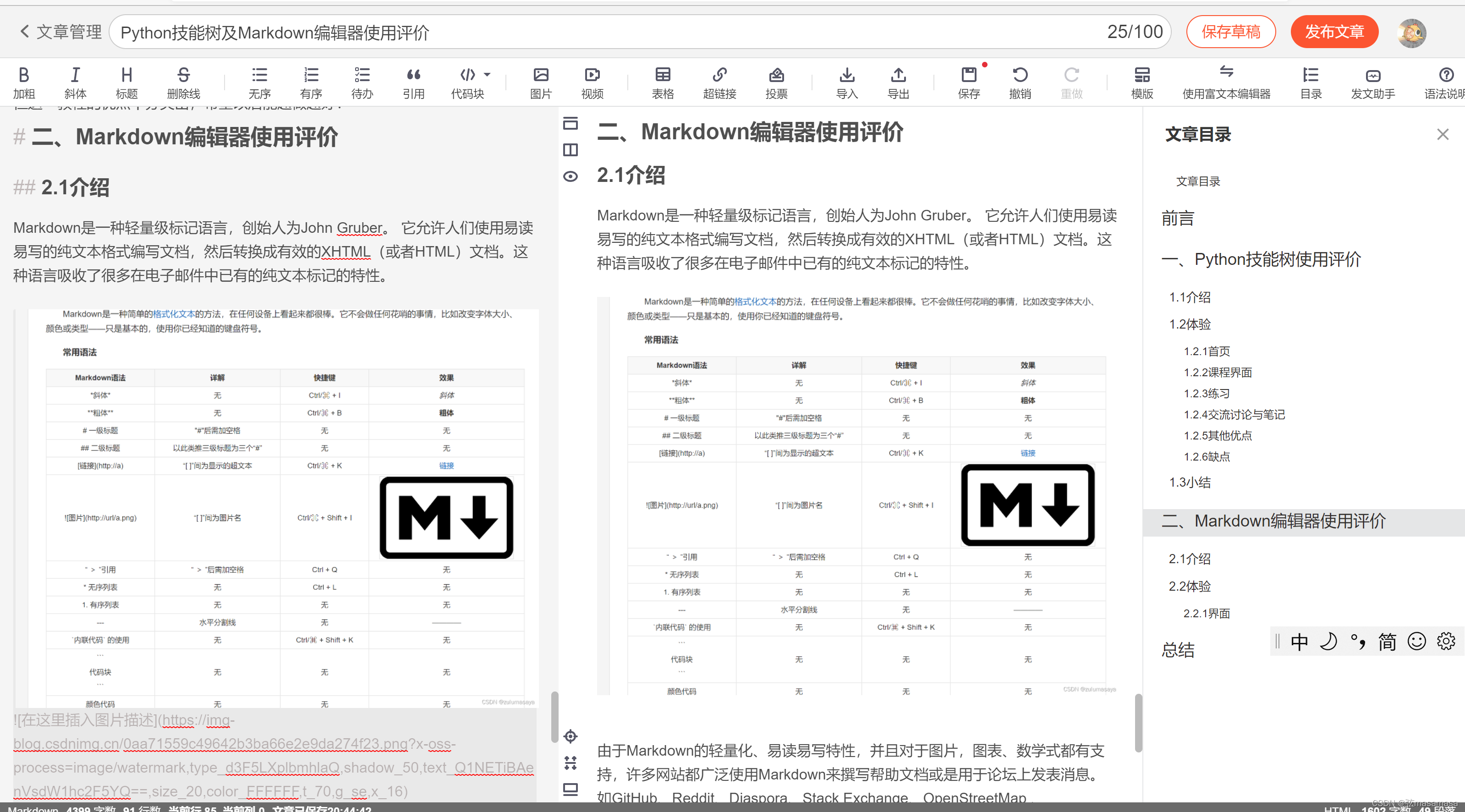
2.2.2选项
- 字体等格式

- 插入

- 操作

- 提供模板
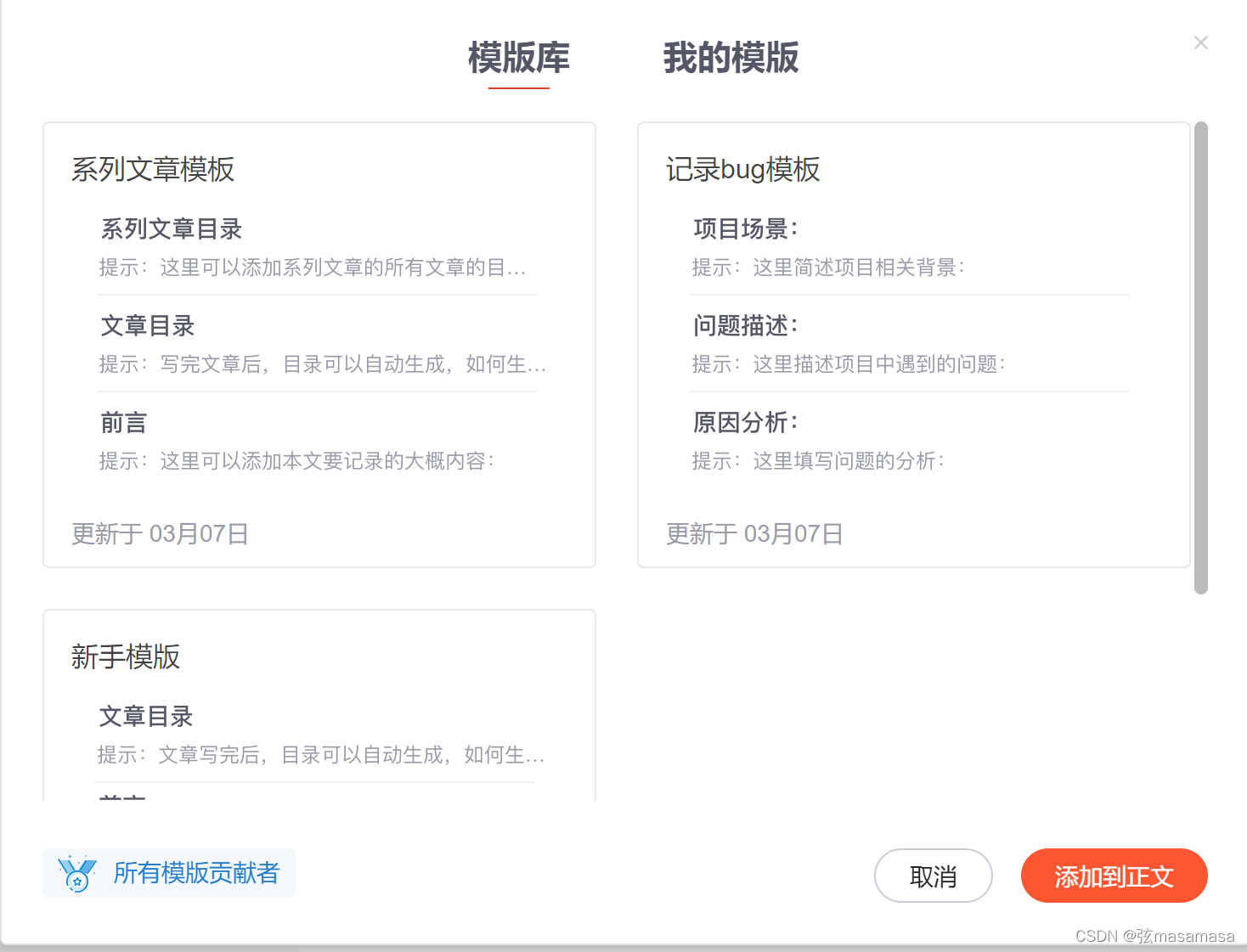
2.3体验2-语法⭐
2.3.1文字
在使用的过程中,我逐渐理解了一些后台编辑操作的特定字符,感受到markdown的语法在进行编辑时的简洁性和灵活性。
-
目录
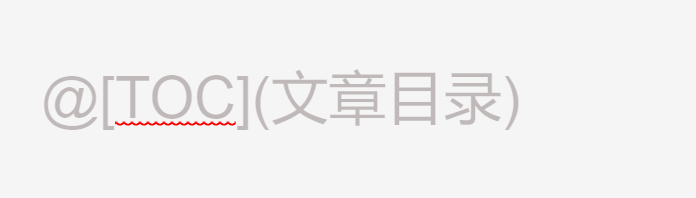
##
可以用来建立标题并修改标题的大小(#的多少控制大小)
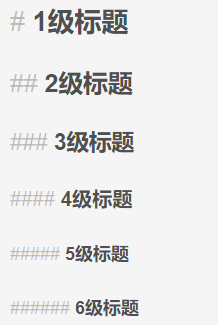
-
*斜体*
斜体 -
**粗体**
粗体 -
***斜体+粗体***
斜体+粗体 -
文字格式
用代码直接实现
1)语句:
<font size=5 color=red face="楷体">文字大小,颜色和字体</font>
输出为
文字大小,颜色和字体
2)如果要设置行格式,比如居中:
<center><font size=5 color=orange face="楷体">多重影分身之术</font></center>
显示:多重影分身之术
3)右对齐:
<p align="right"><font size=5 color=brown face="宋体">豪火球之术</font></p>
显示:豪火球之术
4)左对齐:<p align="left"><font size=7 color=blue face="隶书">大瀑布之术</font></p>
显示:大瀑布之术
2.3.2符号
1.- - -
输出分割线

2. - 或者*
输出一个·号
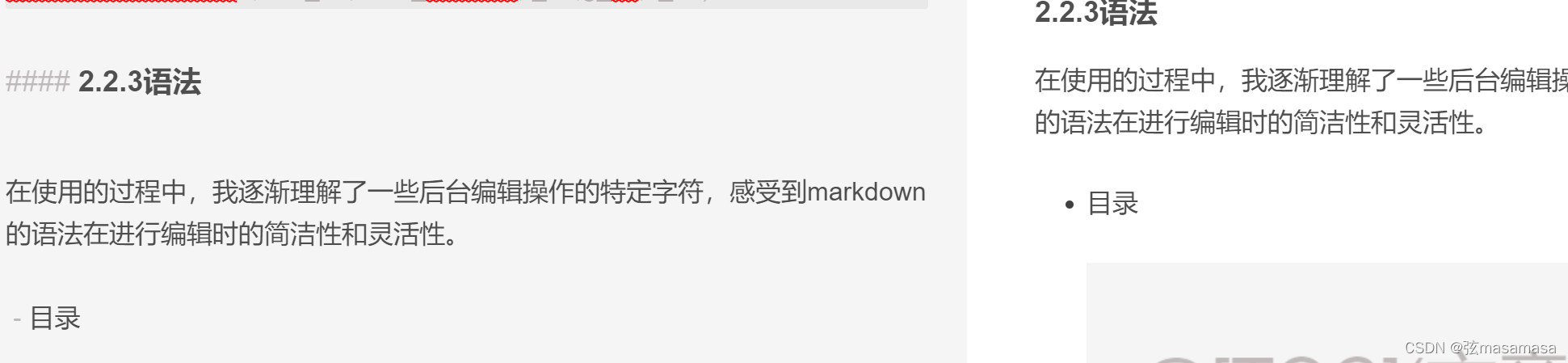
3. 表情符号 :
:star: ⭐
:moon:🌔
:watermelon: 🍉
:strawberry:🍓
:pineapple:🍍
:train:🚋
:ship:🚢
:house:🏠
:tiger:🐯
:penguin:🐧
:guitar:🎸
:ghost:👻
:sa:🈂️
:o:⭕
:one:1️⃣
:s 😒
这个表情符号实在很有意思,文章的美观性也能锦上添花 🌹
4.脚注 [1]
在输入[^1]之后,然后再输入 [^1]:xxx,就可以得到一条脚注,会自动链接到文章末尾[2]。
5.链接:
就是这样的链接.
6.转义
漏写这个很重要的了,与C语言和python一样,在需要转义的符号之前加\就行
7.数学公式
用$把公式包裹起来就行:$公式$
例如:$$e^{iπ}=-1$$(两个$表示居中)
*注意:如果上下标只对其后面的一个字符起作用,如果上下标的内容超过一个字符,则需要用花括号 {} 包裹,否则上下标只对后面的一个符号起作用。
\(\displaystyle \int^{\infty}_{0}\) 更多markdown公式语法参考:https://www.jianshu.com/p/e74eb43960a1
2.3.3图表
1.图片
一般图片的代码:
带尺寸的图片: 
居中的图片: 
居中并且带尺寸的图片: 
2. 表格
代码:
| 表头 | 表头 |
| ---- | ---- |
| 单元格 | 单元格 |
| 单元格 | 单元格 |
显示:
| 表头 | 表头 |
|---|---|
| 单元格 | 单元格 |
| 单元格 | 单元格 |
| 还可以实现左对齐右对齐等 | |
| 左对齐 | 右对齐 |
| :----- | ----: |
| 单元格 | 单元格 |
| 单元格 | 单元格 |
还可以实现对齐
代码:
| 左对齐 | 右对齐 | 居中对齐 |
| :-----| ----: | :----: |
| 单元格 | 单元格 | 单元格 |
| 单元格 | 单元格 | 单元格 |
显示:
| 左对齐 | 右对齐 | 居中对齐 |
|---|---|---|
| 单元格 | 单元格 | 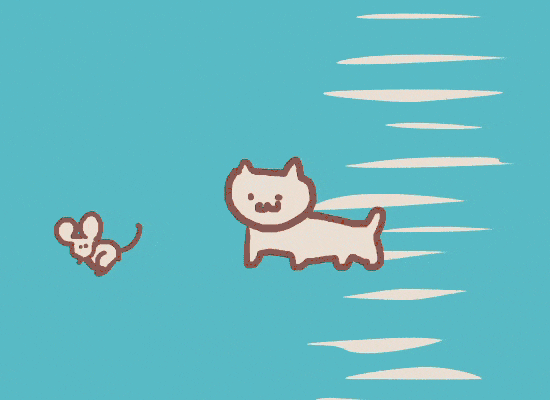 |
| 单元格 | 单元格 | 单元格 |
3.流程图mermaid
源代码:
```mermaid
graph LR
L --> R
显示:
源代码:
````mermaid
graph LR
A[A长方形] -- csdn --> B((B圆))
A --> C(C圆角长方形)
B --> D{D菱形}
C --> D
显示:
4.甘特图
代码:
```mermaid
gantt
dateFormat YYYY-MM-DD
title 软件开发甘特图
section 设计
需求 :done, des1, 2014-01-06,2014-01-08
原型 :active, des2, 2014-01-09, 3d
UI设计 : des3, after des2, 5d
未来任务 : des4, after des3, 5d
section 开发
学习准备理解需求 :crit, done, 2014-01-06,24h
设计框架 :crit, done, after des2, 2d
开发 :crit, active, 3d
未来任务 :crit, 5d
耍 :2d
section 测试
功能测试 :active, a1, after des3, 3d
压力测试 :after a1 , 20h
测试报告 : 48h
显示:
2.3.4快捷键等其他
加粗 Ctrl + B
斜体 Ctrl + I
引用 Ctrl + Q
插入链接 Ctrl + L
插入代码 Ctrl + K
插入图片 Ctrl + G
提升标题 Ctrl + H
有序列表 Ctrl + O
无序列表 Ctrl + U
横线 Ctrl + R
撤销 Ctrl + Z
重做 Ctrl + Y
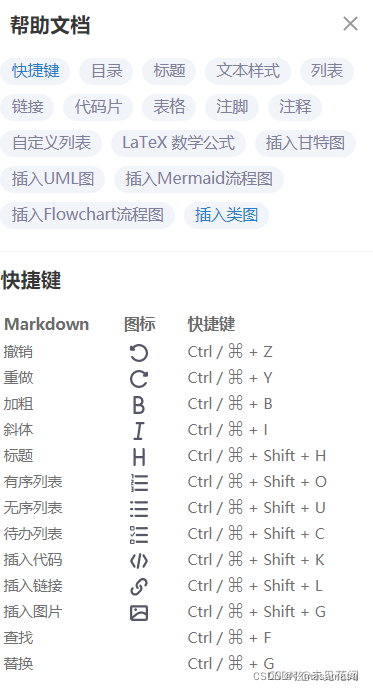
2.4评价及建议⛄
体验非常棒,平时用的时候不会有花里胡哨的多余功能,而需要有的功能都具备在其中,markdown操作和输出格式也都很清爽。(希望这篇测评能展示出效果)
另外评价及建议🍦
1)使用##标题化有时候显示区域是正确的,但是对应的编辑区域显示没有改变
2)文章对齐也有点不易,希望能把自动对齐改进一下。

总结🔑
总的来说,python技能树适合小白,但在高阶学习方面还有待提升;markdown编辑器的功能已经趋于完善,页面简洁、使用方面、功能完备,小地方的不足可以忽略。
Python技能树和markdown编辑器的测评就到这里结束啦!
🌹🌹🌹🌹🌹🌹🌹🌹🌹🌹🌹🌹🌹🌹🌹🌹🌹🌹🌹🌹🌹🌹🌹🌹🌹🌹🌹🌹🌹🌹🌹🌹🌹🌹🌹🌹🌹🌹



